Как убрать контакт из черного списка на Андроид
На смартфонах с операционной системой Android есть возможность добавлять контакты (номера телефонов) в черный список. Это позволяет раз и навсегда избавиться от нежелательных звонков. Если номер контакта находится в вашем черном списке, то такой контакт не сможет до вас дозвониться, а вы даже не увидите и не услышите звонка.
Это очень удобная и полезная функция. Но, иногда контакты блокируются по ошибке и тогда возникает вопрос, а как убрать контакт из черного списка. К счастью, сделать это также просто, как и заблокировать контакт. В этой небольшой статье мы максимально подробно рассмотрим весь процесс.
Для начала вам нужно запустить приложение «Телефон». Это то приложение, которое вы используете, когда вам нужно набрать новый номер или посмотреть список пропущенных звонков. После запуска данного приложения вам нужно нажать на кнопку с тремя точками и открыть меню (на некоторых смартфонах меню открывается с помощью кнопки на корпусе устройства).
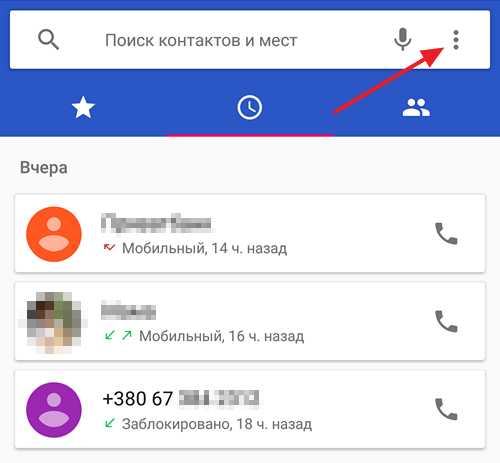
После открытия меню, перейдите в настройки приложения «Телефон». В нашем случае для доступа к настройкам нужно выбрать пункт меню «Настройки», но на вашем телефоне название этого пункта может быть другим. Например, на некоторых телефонах Samsung этот пункт называется «Настройки вызовов».

В настройках вы увидите несколько разделов. Здесь нужно найти и открыть раздел, связанный с черным списком контактов. В данном случае раздел называется «Блокировка вызовов», но на вашем смартфоне название может отличаться. Например, данный раздел может называться «Черный список» или «Отклонение вызовов»

После этого перед вами появится список контактов, которые вы заблокировали. Для того чтобы убрать контакт из черного списка Андроид нужно просто удалить его отсюда. Для этого нажмите на кнопку в виде креста.

После этого появится предупреждение о том, что выбранный контакт будет удален из черного списка. Подтвердите действие и контакт будет разблокирован.
Удалить номер из белого списка. Как убрать контакт из черного списка в телефоне, социальной сети, мессенджере — инструкции
Инструкция
В открывшемся на экране телефона черном списке вы увидите имена всех тех абонентов, которые вами когда-либо были внесены сюда. Напротив каждого имени стоит знак, к примеру флажок или пустой квадратик. Уберите данный знак с нужного вам номера. Это будет означать, что абонент с данным номером удален из черного списка. Теперь он, как прежде, может звонить вам, а вы принимать от него входящие звонки и сообщения. Последовательность описанных действий может немного отличаться, что зависит от модификации телефонов.
Доступ к порталу
Управляя настройками, вы можете решить, какие вызовы вы хотите отправить на нежелательную голосовую почту. Клиенты с этой услугой могут отправлять звонки на свою нежелательную голосовую почту, задавая следующие настройки. Наш черный список значительно сократит количество нежелательных звонков, которые вы получаете. Это означает, что любые будущие звонки с этих номеров также отправляются на вашу нежелательную голосовую почту. Эта функция также будет автоматически включаться, но не будет иметь никаких номеров, пока вы не добавите некоторые индивидуальные типы вызовов. Вы можете отправлять все звонки из определенных категорий на свою нежелательную голосовую почту. Три типа вызовов: ✓ Международные номера ✓ Удержанные номера ✓ Нераспознанные номера. Вызовы с этих номеров будут отправлены на вашу автомат. . Есть несколько способов добавить номера в свой персональный черный список.
Существует и другой способ удаления номера абонента из черного списка телефона. Опять–таки в зависимости от модели телефона. Откройте журнал вызовов. Нажмите и удерживайте номер абонента, которого вы хотите вывести из черного списка. На экране выйдет меню со списком действий, которые вы можете осуществить с этим номером. Найдите в списке строку «Удалить из черного списка». Нажав на нее, на экране телефона появится уведомление, в котором вы найдете информацию, что номер абонента успешно удален из черного списка.
Вы можете добавить номер из последнего полученного вызова, нажав 1. . Помните, что вы можете добавить максимум 100 номеров в свой персональный черный список, но вы можете удалить те, которые вам больше не нужны, чтобы освободить место. Вы не можете добавить числа, которые не распознаны. Однако для скрытых номеров , хотя вы не можете увидеть номер, мы можем, что означает, что мы можем добавить его в ваш «Персональный черный список».
Мой персональный черный список заполнен; как удалить номера? Операции врача и больницы иногда звонят с удержанных номеров. Если вы ожидаете звонков с этих номеров, вы должны избегать отправки скрытых номеров на свою нежелательную голосовую почту через настройки типа вызова.
Работая с приложениями своего мобильного телефона, будьте внимательны. Не допускайте ошибок, потому что это может привести к тому, что вы случайно занесете чей-либо номер из списка ваших контактов в «Черный список». И не подозревая об этом, можете пропустить важный и нужный звонок.
Информацию об услугах просматривайте внимательно, потому что в основе все приложения в телефоне созданы с целью помощи вам, а не как источник неприятных ситуаций.
Пользоваться услугой «Черный список» могут все без исключения абоненты оператора связи «Мегафон» (при этом неважно, какой марки ваш мобильный телефон ). Необходимо лишь подключить услугу, а потом можно будет редактировать список (как вносить в него номера, так и удалять из него).
Инструкция
Способов подключения услуги «Черный список» существует несколько. Во-первых, оператор предоставляет абонентам специальный USSD-номер *130#, а также короткий номер 5130, на который можно в любой момент послать смс-сообщение (текста в нем быть не должно, просто отправляйте пустое смс). Помимо этого, в вашем распоряжении находится номер информационно-справочной службы компании «Мегафон» 0500 (на него вы можете позвонить). После отправления заявки вам придется немного подождать, пока оператор обработает ваш запрос (буквально пару-тройку минут). Сначала на ваш номер поступит сообщение о том, что запрос был принят, а затем придет и второе смс, в котором будет сказано, что услуга была успешно активирована. Только после этого вам можно будет приступить к редактированию черного
Отредактировать свой список абоненты «Мегафона» могут в любой момент (добавить в него номер или удалить). Для того чтобы внести необходимый номер, просто наберите на своем мобильном телефон е номер USSD-команды *130*+79XXXXXXXXX# или пошлите смс-сообщение, в тексте которого будет содержаться номер +79xxxxxxxx (обязательно указывайте его в международном формате).
Благодаря этому вы сможете обрабатывать деловые звонки или электронные письма, но хороший компаньон доставит вас в моменты отдыха. Вы сможете играть в современные игры, слушать любимую музыку или просто заниматься серфингом в Интернете. Вы также оцените роскошный дизайн этого телефона. В этом варианте мы поставляем его в элегантном черном дизайне.
Захватите свой опыт на фотографиях
Непрерывная работа каждого из ваших умных приложений позаботится о современном оборудовании этого телефона. Благодаря встроенному считывателю отпечатков пальцев ваши данные будут абсолютно безопасными при любых обстоятельствах. Камера оснащена 13-мегапиксельной камерой.
Если какой-либо из пользователей в вашем чёрном списке
crabo.ru
Как удалить номер из черного списка
Автор КакПросто!
Неприятно оказаться в ситуации, когда какой-нибудь незнакомец досаждает постоянными звонками на сотовый телефон. Чтобы оградить себя от ненужных и надоедливых звонков, в некоторых моделях телефонов работает услуга «Черный список». Но что делать, если по ошибке в ваш черный список попал номер нужного вам абонента.

Статьи по теме:
Инструкция
Чтобы удалить из черного списка номер абонента, зайдите в главное меню телефона. Откройте окошко «Настройки» и найдите строку «Приложение». Здесь последовательно откройте «Вызовы», «Все вызовы», «Черный список».
В открывшемся на экране телефона черном списке вы увидите имена всех тех абонентов, которые вами когда-либо были внесены сюда. Напротив каждого имени стоит знак, к примеру флажок или пустой квадратик. Уберите данный знак с нужного вам номера. Это будет означать, что абонент с данным номером удален из черного списка. Теперь он, как прежде, может звонить вам, а вы принимать от него входящие звонки и сообщения. Последовательность описанных действий может немного отличаться, что зависит от модификации телефонов.
Существует и другой способ удаления номера абонента из черного списка телефона. Опять–таки в зависимости от модели телефона. Откройте журнал вызовов. Нажмите и удерживайте номер абонента, которого вы хотите вывести из черного списка. На экране выйдет меню со списком действий, которые вы можете осуществить с этим номером. Найдите в списке строку «Удалить из черного списка». Нажав на нее, на экране телефона появится уведомление, в котором вы найдете информацию, что номер абонента успешно удален из черного списка.
Работая с приложениями своего мобильного телефона, будьте внимательны. Не допускайте ошибок, потому что это может привести к тому, что вы случайно занесете чей-либо номер из списка ваших контактов в «Черный список». И не подозревая об этом, можете пропустить важный и нужный звонок.
Полезный совет
Информацию об услугах просматривайте внимательно, потому что в основе все приложения в телефоне созданы с целью помощи вам, а не как источник неприятных ситуаций.
Совет полезен?
Статьи по теме:
www.kakprosto.ru
как убрать номер телефона из черного списка
Стандартный способ
Принцип возвращения человека из ЧС, имеет минимальное количество отличий, вне зависимости от версии операционной системы. За основу взят Android 9.0 с последним обновлением безопасности.
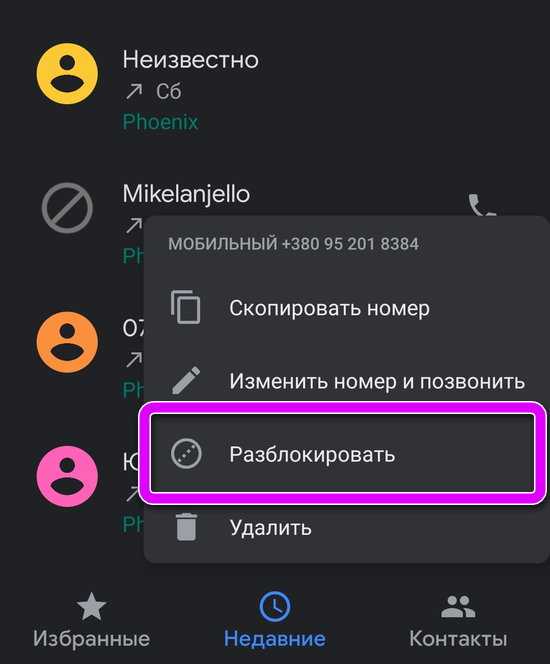
Чтобы убрать кого-то из черного списка, входим в панель «Телефон». Откроется раздел «Недавние», с последними звонками. Если блокировка проведена недавно, зажимаем палец на экране, в месте заблокированного элемента. Из контекстного меню, выбираем «Разблокировать».
На заметку: Аndroid смартфоны умеют запускать исполнительные файлы с компьютера. Подробнее читайте в: «Как можно запустить файл «.exe» на Андроид?»
Через контакты
Этот способ подойдёт для занесённых в контактную книгу. Во встроенном приложении нет фильтров, сортирующих мобильные идентификаторы. Поэтому, придётся искать всё вручную и знать, какие номера нужно разблокировать. Заходим в меню «Все приложения» и пишем в панели поиска «Контакты».
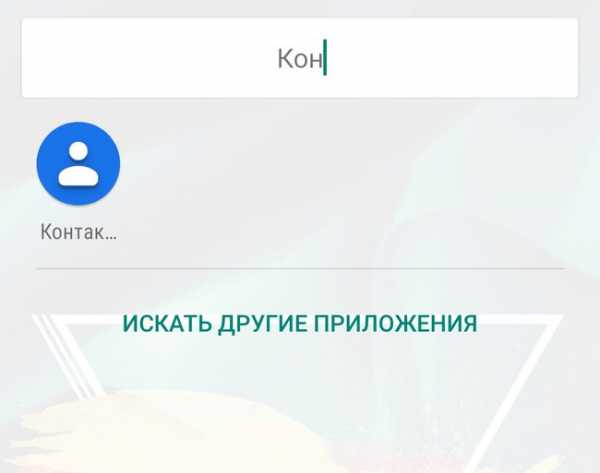

Тапаем на пункт «Разблокировать». Появится всплывающее окно, в котором нужно подтвердить действие.
На заметку: инструкция подходит для восстановления с помощью раздела «Контакты» в панели «Телефон». Не знаете, как настроить SMS на Android? Читайте об этом в материале: «Как настроить смс на телефоне»
Функция ЧС у оператора
Как убрать номер телефона человека из черного списка мобильного оператора. Компании позволяют добавлять человека или компанию в блокировку на своей стороне. В таком случае, звонок даже не будет доходить до адресата. В зависимости от оператора, комбинация для разблокировки отличается:
- Мегафон – *130*6#;
- Билайн – *110*775#;
- Tele2 – *220*0#;

МТС реализовал функцию в приложении для смартфона и на официальном сайте. Нужно зайти в личный кабинет и выбрать раздел «Услуги». Заходим в «Платные», так как ЧС – эта платная возможность, ежедневно снимается 1 рубль. Переключаем ползунок в неактивное состояние.
( Пока оценок нет )
appsetter.ru
Как убрать человека из чёрного списка ВКонтакте
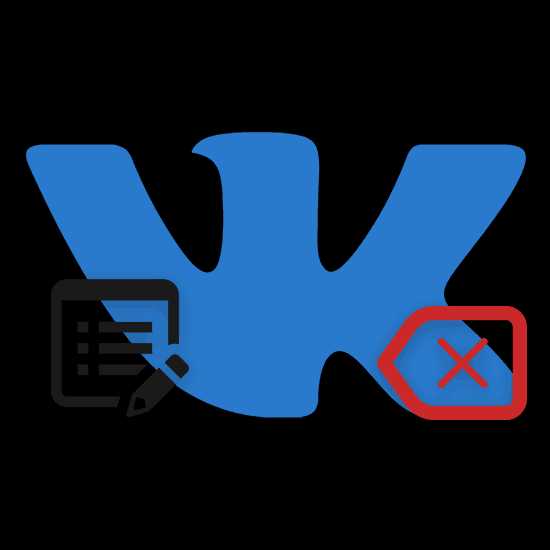
Многие пользователи социальной сети ВКонтакте могли столкнуться такой ситуацией, когда занесенного в черный список человека необходимо разблокировать. По ходу данной статьи мы расскажем о всех существующих на сегодняшний день методах исключения людей из списка блокировок.
Убираем людей из черного списка
По сути рассматриваемый процесс в рамках ВК не сильно отличается от аналогичных действий касательно снятия блокировки с пользователей в других социальных сетях. Связано это с тем, что функционал «Черный список» работает всегда по одному и тому же принципу, вне зависимости от ресурса.
Рассматриваемый функционал доступен для использования на любой версии ВКонтакте.
Читайте также: Очистка ЧС в Facebook и Одноклассниках
Крайне важно обратить ваше внимание на такой аспект, как невозможность удаления из черного списка пользователей, которые туда попросту не были занесены. Таким образом, прежде всего рекомендуем вам ознакомиться с другой статьей на нашем сайте, чтобы отбросить большую часть побочных вопросов.
Читайте также: Как добавить человека в черный список ВК
Еще одним не менее примечательным нюансом является возможность обхода подобного рода блокировки. Об этом мы также достаточно детально рассказали в соответствующей статье на нашем ресурсе.
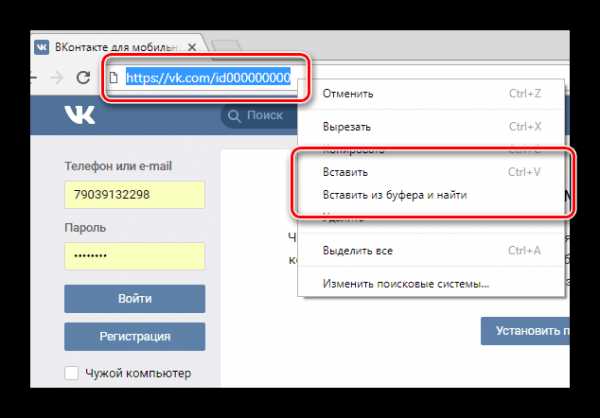
Читайте также: Как обойти черный список ВК
Полная версия
Полноценная версия сайта ВКонтакте является основным средством добавления и вынесения пользователей из блокировки посредством использования черного списка. Исходя из сказанного, рекомендуем вам руководствоваться конкретно этим методом, чтобы избежать возможных ограничений.
- Воспользуйтесь основным меню рассматриваемого ресурса, щелкнув по изображению профиля в верхнем углу сайта.
- Из списка разделов выберите пункт «Настройки».
- Здесь, путем использования специального меню, перейдите на вкладку «Черный список».
- На открывшейся странице найдите пользователя, которого необходимо исключить.
- Вполне можно воспользоваться внутренней системой поиска, добавив имя человека в строку «Поиск по черному списку».
- Отыскав профиль, кликните по ссылке «Удалить из списка» в правой части нужного блока.
- После этого в строке появится сообщение об успешном удалении человека.
- В противовес отсутствию необходимости подтверждения, функционал предоставляет возможность отмены снятия блокировки, через использование ссылки «Вернуть в список».
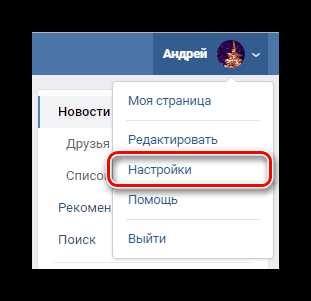

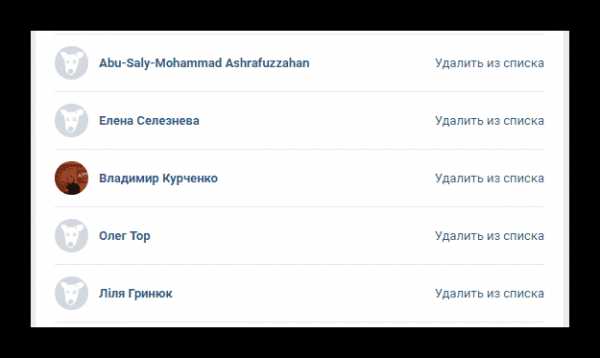

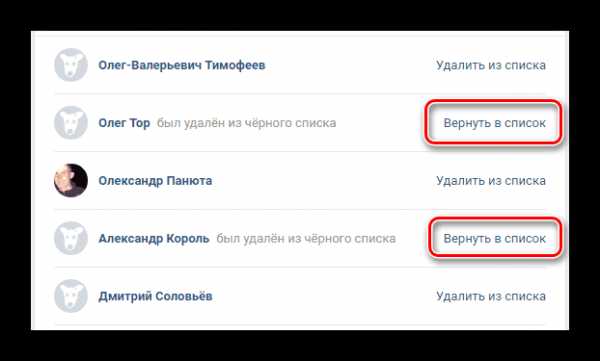
Рассмотренные действия представляют собой основной метод снятия блокировки через использование специального раздела. Однако так же, как и в случае занесения людей в ЧС, существует альтернативный вариант реализации поставленной задачи.
- Перейдите к странице заблокированного человека, используя систему поиска или прямой URL-адрес профиля.
- Находясь на стене пользователя, под основной фотографией раскройте главное меню, используя кнопку «…».
- В предоставленном списке возможностей выберите пункт «Разблокировать».
- Как и ранее, никаких дополнительных подтверждений не требуется, а вернуть пользователя в ЧС можно путем использования пункта «Заблокировать».
- Об успешном снятии блокировки вы можете узнать через повторное изучение рассмотренного меню или внимательно осмотрев непосредственно сам раздел «Черный список».
Читайте также: Как узнать ID ВК
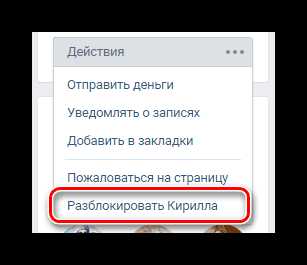
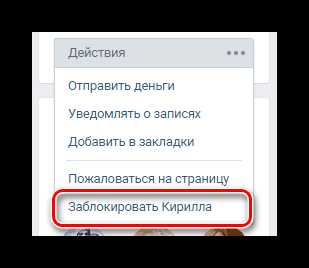
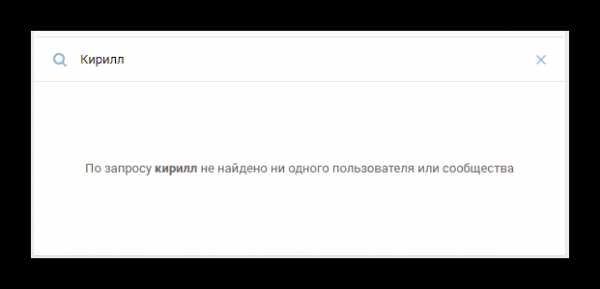
Помните, что как бы то ни было все требуемые действия выполняются вручную, даже если в разблокировке нуждаются сотни человек. На этом с основными предписаниями касательно снятия блокировки с пользователей через функционал черного списка, можно закончить.
Мобильная версия
Такая задача, как удаление людей из черного списка, куда чаще вызывает проблемы у пользователей официального мобильного приложения ВКонтакте. Это, в свою очередь, может быть связано с незнанием функционала или попросту неудобным расположением нужных разделов с настройками.
В отличие от полноценного сайта ЧС в мобильной версии сильно ограничен.
Нами используется приложение для Android, однако действия на других платформах полностью аналогичны далее описанному.
- Запустив мобильное приложение, воспользуйтесь панелью инструментов для перехода к главному меню.
- В правом верхнем углу экрана кликните по иконке с изображением шестеренки.
- Находясь в окне «Настройки», перейдите к разделу «Черный список».
- Теперь вам необходимо найти пользователя, используя ручной скроллинг страницы.
- Для снятия блокировки с какого-либо человека кликните по значку в форме крестика рядом с его именем.
- Признаком успешного удаления будет автоматическое обновление открытой страницы.


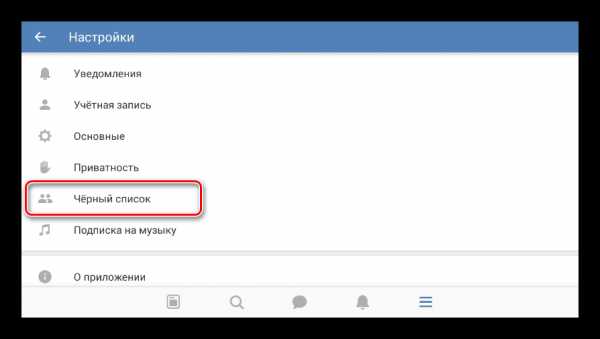
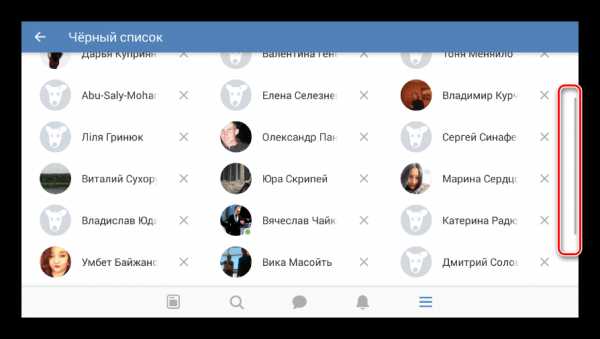
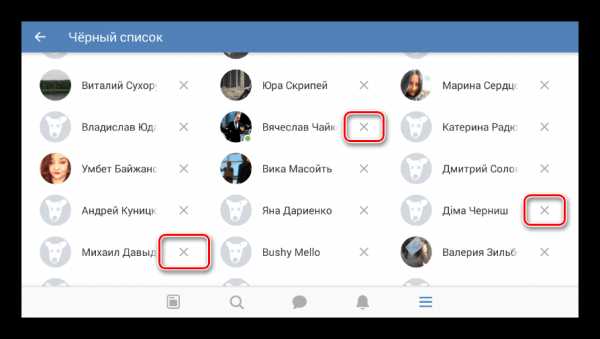

Аналогично с полноценной разновидностью ВКонтакте, возможно прибегнуть в несколько иному подходу. При этом основные отличия заключаются в расположении разделов, без особой уникальности в действиях.
- Любым удобным для вас способом перейдите к стене пользователя, с которого необходимо снять блокировку.
- На верхней панели с правой стороны от имени владельца профиля найдите и воспользуйтесь кнопкой с тремя вертикальными точками.
- Воспользуйтесь раскрывшимся меню, кликнув по строке «Разблокировать».
- После этого страница автоматически обновится.
- Вы получите уведомление о том, что пользователь был убран из ЧС.
- При повторном обращении к указанному меню, ранее использованный пункт будет заменен на «Заблокировать».

Страница должна быть доступна для просмотра!
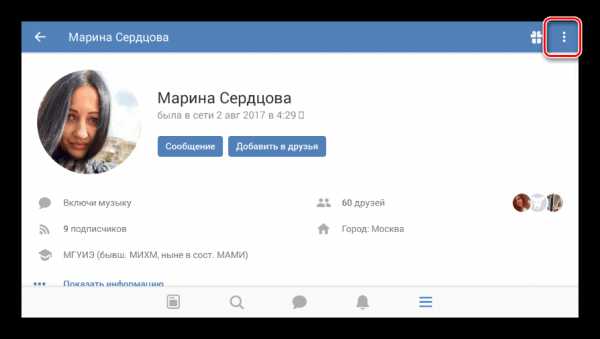
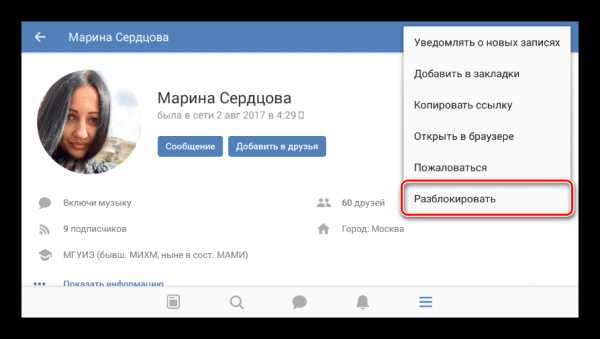


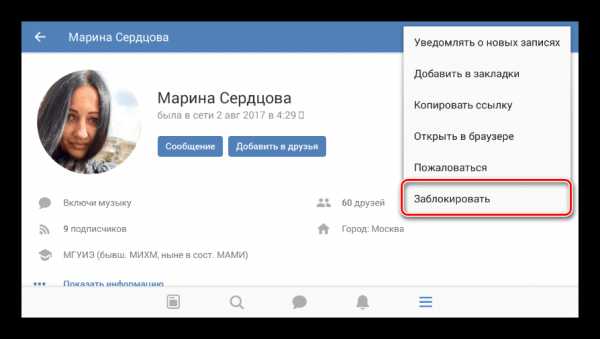
Специально для тех людей, которые предпочитают использовать облегченную версию ВК, также есть рекомендации по разблокировке пользователей. Однако учтите, что в сущности эти действия крайне мало отличаются от манипуляций в рамках приложения.
Перейти к мобильной версии
- Откройте указанный сайт и перейдите к основному меню ресурса.
- Воспользуйтесь пунктом «Настройки», предварительно пролистав меню до низа.
- Через представленный список пунктов перейдите к странице «Черный список».
- Вручную найдите пользователя, нуждающегося в разблокировке.
- Кликните по значку с крестиком в конце блока с профилем.
- Можно воспользоваться ссылкой «Отмена», чтобы вернуть человека в список.


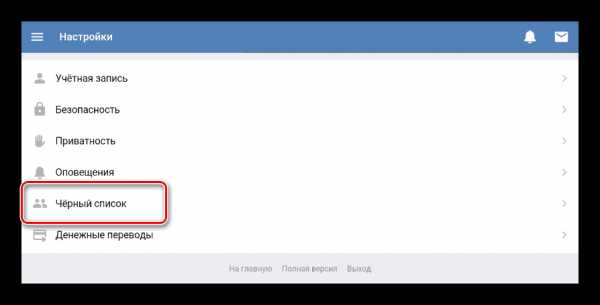
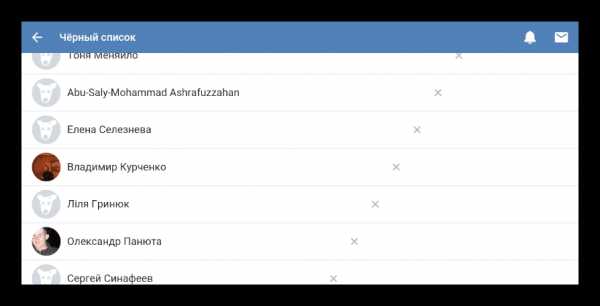
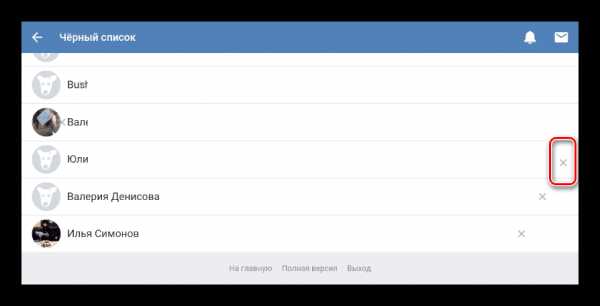
Вполне возможно появление артефактов в виде неверного расположения иконок.
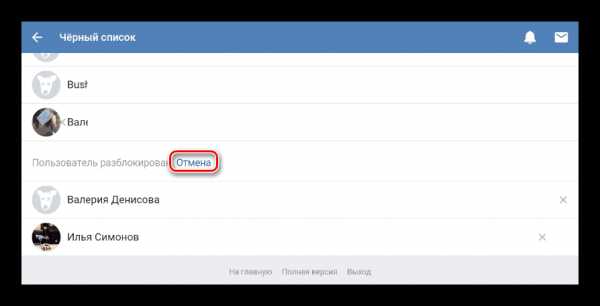
И хотя расписанное позволяет более быстро удалять пользователей из черного списка, возможно выполнить ту же задачу непосредственно со стены профиля.
- Вне зависимости от способа, откройте персональную страницу нужного человека.
- Пролистайте основное содержимое личной анкеты до раздела «Действия».
- Здесь выберите пункт «Разблокировать», чтобы снять блокировку.
- Символом успешного удаления человека из черного списка является автоматическое изменение указанного пункта в данном разделе.
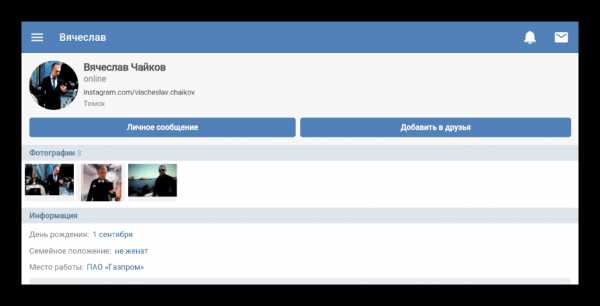
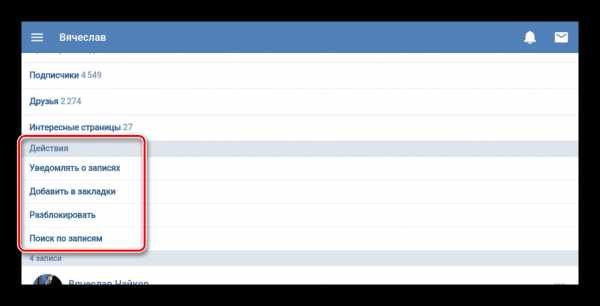


Иногда могут возникать сложности с заменой блока, вследствие чего необходимо обновить страницу вручную.
Если следовать всем указанным советам, вы без особых проблем сможете избежать возникновения трудностей. В крайнем же случае мы всегда рады оказать вам помощь в разрешении спорных ситуаций.
Мы рады, что смогли помочь Вам в решении проблемы.Опишите, что у вас не получилось. Наши специалисты постараются ответить максимально быстро.
Помогла ли вам эта статья?
ДА НЕТlumpics.ru
Как убрать номер из черного списка контактов?
Как жаль, что порой приходится заносить некоторых людей в черный список, чтобы больше они не могли нам досаждать бесконечными звонками. Это могут быть как знакомые нам люди, так и назойливые рекламные агенты, банки и даже коллекторы. Порой это вынужденная, временная мера, к которой мы прибегаем в определенный момент, к примеру, чтобы не мешали выполнить очень важную работу или не портили особенный день. Через некоторое время приходится извлекать абонента из черного списка. Вот только не все помнят, как это делается. Давайте разберемся, как убрать номер из черного списка в конкретных случаях.

Как проверить номера в услуге оператора «черный список»?
Все популярные на сегодня операторы связи предлагают своим клиентам услугу «черный список». У каждого из них свои правила и условия оплаты, но в целом принцип действия одинаков: сначала вы подключаете услугу, затем заносите в черный список номера, звонки от которых вы не хотели бы принимать.
Вот только по истечении некоторого времени многие попросту забывают, кто именно находится в блэк-листе и как их оттуда извлечь. Так что, если какой-то абонент жалуется, что никак не может до вас дозвониться, проверьте, не занесен ли он случайно в черный список. Прежде чем рассказать, как убрать номер из черного списка, попробуем выяснить, занесен ли он туда. Итак:
Для абонентов «Мегафона» существует специальный USSD-код, позволяющий проверить номера в черном списке. Для этого необходимо набрать *130*3 # и нажать клавишу посыла вызова. Также с целью получения информации можете отправить текст «inf» на короткий номер 5130.
Клиенты «Билайна» могут легко проверить состояние своего списка посредством личного кабинета или при помощи запроса из комбинации * 110* 773#.
МТС, как и все остальные операторы, предоставляет абонентам личный кабинет, с помощью которого можно многое сделать.
И наконец абонентам «Теле2» предоставляются любые манипуляции со своим списком через личный кабинет.

Как убрать номер человека из черного списка, если у вас «Мегафон»
Допустим, вы проверили свой список и обнаружили там номер абонента, которого быть не должно, или пора бы его оттуда убрать. Для того чтобы понять, как убрать номер из черного списка «Мегафона», достаточно зайти в личный кабинет, найти услугу «черный список» и убрать номер. В случае отсутствия интернета можно ввести комбинацию * 130* 0, далее номер телефона через 7 (без знака +) и клавиша посыла вызова — это был способ удаления одного номера. Если требуется убрать все номера сразу, в помощь вам USSD-команда * 130*6 #. А еще можно попросту позвонить в сервисный центр по номеру 0500 и попросить оператора сделать это за вас. Правда, в этом случае придется долго ждать ответа оператора. Иногда это может длиться до 10-20 минут, что, согласитесь, не всегда удобно.
Как убрать номер из черного списка МТС
Прелесть блокировки от МТС в том, что абонент может указать в настройках, в какие именно часы и дни недели указанный номер не сможет дозвониться. То есть, если вам надоедает конкретный человек своими звонками в нерабочее время, вы можете ограничить с ним связь. Таким образом, принимать от него звонки вы будете только тогда, когда вам удобно.
Если вы задались вопросом «как убрать номер из черного списка?», достаточно отправить запрос * 442* 24* 84, номер телефона и решетка. Как и все остальные операторы, МТС также предоставляет личный кабинет для своих клиентов.
Очищаем блэк-лист «Билайн» и «Теле2»
Точно так же операторы «Билайн» и «Теле2» предоставляют своим абонентам доступ в личный кабинет, где можно подключить, добавить (удалить) номер или полностью отключить игнорлист при помощи личного кабинета. А также можно воспользоваться удобными USSD-командами. Для того чтобы убрать номер на «Билайне», необходимо набрать команду *110 * 772 *, номер телефона и #. Для полного отключения услуги — * 110* 770 # и кнопка «звонить», таким путем можно не только отключить услугу, но и разом удалить все номера из списка.
При удалении всех номеров в черном списке от «Теле2» услуга отключается автоматически. Если остались неудаленные номера, услугу можно отключить вручную командой *220 * 0 #.
Убираем номера из игнорлиста телефона «Андроид»
С операторами разобрались, но что делать, если вы не подключали никаких опций, а необходимый вам человек все равно не может до вас дозвониться? Вполне возможно, что вы или кто-то другой по случайности занесли номер в черный список самого телефона. Такая функция имеется практически во всех нынешних смартфонах. Попробуем выяснить, как убрать номер из черного списка в телефоне с операционной системой «Андроид».
Итак, последовательность удаления номера из игнора такова: заходим в контакты и выбираем необходимый номер телефона. Нажимая на него, оказываемся в меню данного контакта, далее вызываем меню и в появившемся окне снимаем галочку в пункте «Непосредственная блокировка». Вот и все дела, с этой минуты абонент может звонить вам в любое время.

Как убрать номер телефона из ЧС, если у вас «Айфон»?
У любителей телефонов на операционке iOS, то есть айфонов, тоже имеется такая услуга, как занесение назойливых людей в черный список. И если вдруг понадобилось убрать номер из этого списка, то нет ничего проще: для начала перейдите в раздел «Настройки», после выберите один из пунктов: FaceTime, «Сообщения» или «Телефон» после чего в самом внизу можно найти пункт «Заблокированные». В верхнем правом углу можно заметить кнопку «Изменить», при нажатии на которую появится выбор: «Удалить», «Разблокировать». Осталось только подтвердить свои действия кнопкой «Готово». На этом вопрос, как убрать номер из черного списка контактов телефона, исчерпан.
В принципе, есть еще один способ: достаточно выбрать контакт и легким жестом влево выбрать «Разблокировать».
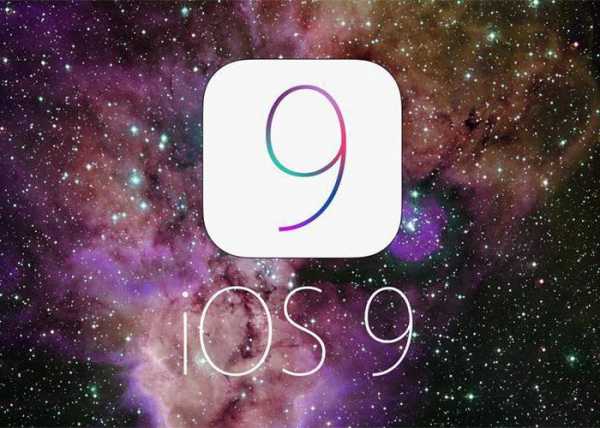
Убираем номер из списка Samsung
С «Андроидом» и «Айфоном» разобрались, но что делать, если у вас столь популярный на сегодняшний день «Самсунг»? В принципе, если вы смогли занести номер в черный список, значит знаете, как его оттуда убрать. А если нет — сейчас расскажем подробности.

Начинаем с иконки «Телефон», в разделе «Журналы» вызываем меню и в подпункте «Настройка вызовов» жмем на «Отклонение вызова». Следом в графе «Черный список» находим необходимый нам номер телефона и ставим галочку, а вверху нажимаем на иконку корзины. В сплывающем окне нужно будет подтвердить свое решение и, вуаля, вы сможете вновь принимать звонки от этого человека.
fb.ru
Как удалить контакт из черного списка. Как убрать контакт из черного списка в телефоне, социальной сети, мессенджере — инструкции
Инструкция
В открывшемся на экране телефона черном списке вы увидите имена всех тех абонентов, которые вами когда-либо были внесены сюда. Напротив каждого имени стоит знак, к примеру флажок или пустой квадратик. Уберите данный знак с нужного вам номера. Это будет означать, что абонент с данным номером удален из черного списка. Теперь он, как прежде, может звонить вам, а вы принимать от него входящие звонки и сообщения. Последовательность описанных действий может немного отличаться, что зависит от модификации телефонов.
Существует и другой способ удаления номера абонента из черного списка телефона. Опять–таки в зависимости от модели телефона. Откройте журнал вызовов. Нажмите и удерживайте номер абонента, которого вы хотите вывести из черного списка. На экране выйдет меню со списком действий, которые вы можете осуществить с этим номером. Найдите в списке строку «Удалить из черного списка». Нажав на нее, на экране телефона появится уведомление, в котором вы найдете информацию, что номер абонента успешно удален из черного списка.
Работая с приложениями своего мобильного телефона, будьте внимательны. Не допускайте ошибок, потому что это может привести к тому, что вы случайно занесете чей-либо номер из списка ваших контактов в «Черный список». И не подозревая об этом, можете пропустить важный и нужный звонок.
Полезный совет
Информацию об услугах просматривайте внимательно, потому что в основе все приложения в телефоне созданы с целью помощи вам, а не как источник неприятных ситуаций.
Пользоваться услугой «Черный список» могут все без исключения абоненты оператора связи «Мегафон» (при этом неважно, какой марки ваш мобильный телефон ). Необходимо лишь подключить услугу, а потом можно будет редактировать список (как вносить в него номера, так и удалять из него).
Инструкция
Способов подключения услуги «Черный список» существует несколько. Во-первых, оператор предоставляет абонентам специальный USSD-номер *130#, а также короткий номер 5130, на который можно в любой момент послать смс-сообщение (текста в нем быть не должно, просто отправляйте пустое смс). Помимо этого, в вашем распоряжении находится номер информационно-справочной службы компании «Мегафон» 0500 (на него вы можете позвонить). После отправления заявки вам придется немного подождать, пока оператор обработает ваш запрос (буквально пару-тройку минут). Сначала на ваш номер поступит сообщение о том, что запрос был принят, а затем придет и второе смс, в котором будет сказано, что услуга была успешно активирована. Только после этого вам можно будет приступить к редактированию черного списка .
Отредактировать свой список абоненты «Мегафона» могут в любой момент (добавить в него номер или удалить). Для того чтобы внести необходимый номер, просто наберите на своем мобильном телефон е номер USSD-команды *130*+79XXXXXXXXX# или пошлите смс-сообщение, в тексте которого будет содержаться номер +79xxxxxxxx (обязательно указывайте его в международном формате).
обладает функцией добавления и удаления пользователей в чёрный список. Вопросом, как убрать из черного списка в Одноклассниках задаются многие пользователи, поэтому ниже представлено несколько вариантов выполнения этого действия.
Прежде чем разбираться, как удалить из чёрного списка пользователя необходимо понять, в чём его суть. Добавление в блэклист лишает человека возможности просматривать все ваши данные, комментировать фотографии и записи, писать личные сообщения и т.д.
Добавить в ЧС просто: жмёте кнопку «Пожаловаться» под главным фото пользователя, потом – галочку рядом с надписью «Добавить в чёрный список». Жаловаться можно на всех участников ресурса, не зависимо от статуса дружбы. Когда отношения с заблокированным пользователем наладились, его можно быстро реабилитировать, удалив из соответствующего списка.
В качестве первого варианта удаления рассмотрим следующий метод:
Вариант второй:
Важно! Не существует способа сразу очистить черный список Одноклассников. Удалять пользователей придётся вручную по одному.
Мобильная версия
Чтобы удалить из чёрного списка в , необходимо выполнить следующие действия:
Внимание! Удалить пользователя из ЧС можно и по-другому. Зайдите на его страницу. Нажмите на три точки, расположенные рядом с фото. В ниспадающем меню нажмите «Разблокировать» и подтвердите действие.
Приложение Одноклассники
Данный вариант подойдёт тем, кто пользуется приложением Одноклассники:
СПРАВКА: Способа отключить блок и убрать себя из чёрного списка — нет. Это может сделать только инициатор. Чтобы проверить, внесены ли вы в список попробуйте отправить сообщение интересующему пользователю или зайти на страницу. Если не получается, вы заблокированы.
Теперь вы знаете, как удалить из черного списка в Одноклассниках. Прежде, чем снять блок и отменить запрет учитывайте, что теперь пользователь сможет писать комментарии к фото, слать личные сообщения, просматривать страницу. Впрочем, при желании вернуть человека в блэклист Одноклассников навсегда – проблем не возникнет.
Люди нередко оказываются в ситуациях, когда другие абоненты досаждают звонками. Слушать их совсем не хочется, никакой потребности в общении вы не испытываете, так и хочется занести в особый перечень. Но случается и так, когда контакт надо вернуть. Мы расскажем, как удалить номер из черного списка, если вы внесли его туда по ошибке или передумали блокировать пользователя.
Удаляем номер из ЧС на ОС Android
- Заходим в раздел настроек, ищем там «Вызовы», далее раздел «Все вызовы», а в нем – «Черный список».
- Теперь перед вами перечень людей, которые когда-либо попадали в ЧС. Рядом со всеми именами должно быть обозначение – звездочка или флажок. Убираем его, тем самым позволяя абоненту снова звонить вам. Последовательность может быть несколько другой, это зависит от версии ОС и модели телефона.
- Есть еще один метод удаления, для этого надо нажать на номер абонента в журнале вызовов и подержать некоторое время, пока не появится соответствующее меню. В перечне может оказаться строка, позволяющая вернуть абонента в число активных. Нажимайте, после чего увидите соответствующее уведомление.
При работе с черным списком следует быть внимательным, при ошибочных действиях можно занести туда кого-нибудь не того.
Удаляем номер из ЧС на iPhone
Сначала надо заглянуть в список последних звонивших. Можно сразу посетить меню «Контакты». Если номер находится в телефонной книге, то нажмите на него, пролистайте до конца, а там нажмите на кнопку разблокировки.
Особых сложностей не будет ни на одной модели такого телефона, все максимально просто.
Удаление номеров по мобильным операторам
Операторы сотовой связи тоже предлагают подобные услуги, запрещающие определенным личностям беспокоить вас.
Людям, пользующимся услугами оператора «Мегафон», можно воспользоваться специальными USSD-командами. Желаете целиком удалить черный список – наберите *130*6#. Нужен только определенный номер? Используйте команду *130*079номер#.
Надеемся, что теперь у вас получится убрать номер из черного списка на любом мобильном устройстве.
Социальные сети – это неотъемлемая часть жизни современного человека. Благодаря ВКонтакте, Одноклассникам и Facebook люди могут общаться со своими друзьями, которые находятся в других странах, получать полезную информацию, играть в игры и просматривать фотографии. Instagram позволяет вести свой личный дневник в интересных снимках, а Twitter описывать происходящие вокруг события.
Несомненно, любой активный пользователь социальных сетей хотя раз сталкивался с проблей, когда другой человек излишне навязчив или постоянно рассылает спам в личные сообщения. В таким случаях оптимальным решением будет добавить пользователя в черный список, для того чтобы ограничить ему доступ к личной странице. В
lab-music.ru
